Win10系统无法退出微软账号的解决方法
编辑:chenbx123 来源:U大侠 时间:2018-08-14
Win10系统不能退出微软账号怎么办?有用户在Win10系统上登录微软账号后,就出现不能退出的问题,该如何解决?请看下文具体解决方法。
解决方法:
1、在键盘上按下“Win+I”组合键打开Windows设置,点击更新和安全。
2、点击“恢复”。
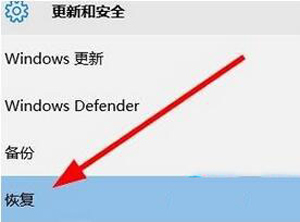
3、在重置此电脑界面点击“开始”按钮。
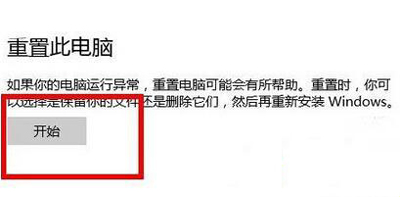
4、在“选择一个选项”界面点击“保留我的文件”,之后会进入重置程序,完成后我们就可以退出使用微软帐户了。
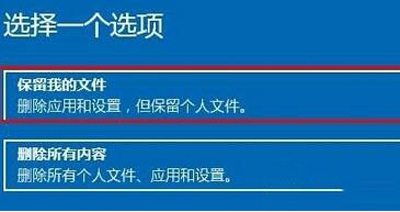
其他Win10系统问题:
Win10系统打不开Windows Defender服务的解决方法
更多精彩内容,请关注U大侠官网或者关注U大侠官方微信公众号(搜索“U大侠”,或者扫描下方二维码即可)。

U大侠微信公众号
有问题的小伙伴们也可以加入U大侠官方Q群(129073998),U大侠以及众多电脑大神将为大家一一解答。
分享:






